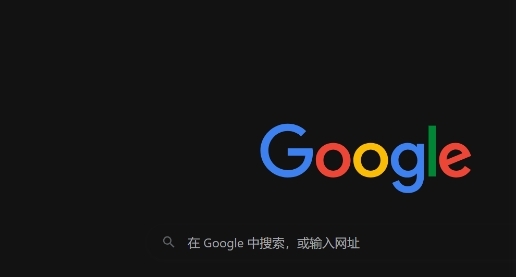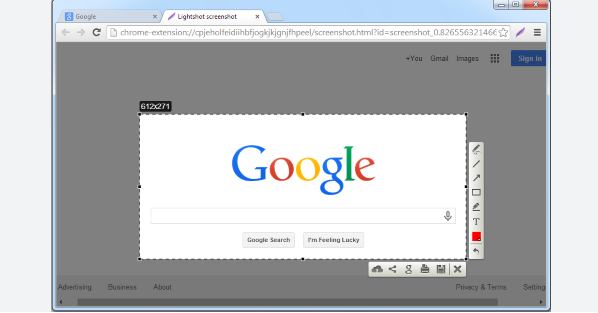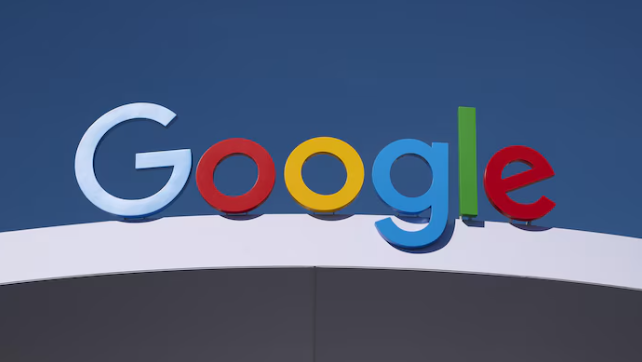谷歌浏览器网页内容不完整怎么解决
时间:2025-07-07
来源:谷歌浏览器官网

一、基础排查与修复
1. 刷新页面:点击浏览器地址栏旁边的刷新按钮,重新加载当前页面,若网络不稳定或页面临时故障,多次刷新可能使网页正常加载。
2. 检查网络连接:确保设备连接到稳定网络,可尝试切换不同网络,如从Wi-Fi切换到移动数据网络,或反之。若在公司或公共网络出现问题,可能是网络限制导致,可联系网络管理员。
二、浏览器设置调整
1. 清除缓存和Cookie:点击右上角三个点,选择“更多工具”,点击“清除浏览数据”。在弹出窗口中,勾选“缓存图像和文件”及“Cookie和其他网站数据”,时间范围可选“全部时间”或“过去一小时”等,点击“清除数据”。清除完成后,关闭浏览器并重新打开,再次访问网页。
2. 调整页面缩放比例:在页面上长按`Ctrl`键,滚动鼠标滚轮放大或缩小页面,如设置为125%,使文字或图片完整显示。还可在设置→外观中,关闭自动缩放网页内容,避免非视网膜屏幕下的模糊渲染导致布局错乱。
3. 禁用硬件加速:在设置→高级→系统→停用硬件加速,重启浏览器,解决GPU渲染导致的页面撕裂或视频卡顿问题。也可通过命令行参数`--disable-gpu`启动Chrome,强制使用软件渲染,适合老旧设备。
三、扩展程序与插件管理
1. 禁用扩展程序:点击右上角三个点,选择“更多工具”,点击“扩展程序”。在扩展程序页面,逐个禁用已安装的扩展程序,禁用后刷新网页,看是否能够正常加载内容。若发现是某个扩展程序导致的问题,可考虑卸载该扩展程序或者寻找替代的扩展程序。
2. 启用无痕模式测试:打开无痕窗口(`Ctrl+Shift+N`),访问问题页面,检查是否因扩展程序(如广告拦截器)导致内容被屏蔽。若页面正常,逐一禁用扩展程序(设置→扩展程序),找到冲突插件。
四、网页代码与资源检查
1. 检查HTML/CSS代码:在开发者工具Elements面板中,查看是否有元素被错误隐藏(如`display: none;`),临时修改样式(如`block`)恢复显示。在Styles面板中,调整高度限制(如将`max-height: 500px;`改为`auto`),解决内容被截断的问题。
2. 检查网络请求状态:打开开发者工具(`Ctrl+Shift+I`),切换到network面板,按`Ctrl+R`重新加载页面,查看资源是否出现404错误或长时间加载(如JS文件超时)。右键点击失败的请求→Block Request Domain,临时屏蔽故障域名,测试页面能否正常显示。
五、字体与编码问题修复
1. 修复字体缺失或乱码:在Styles面板中,修改字体家族(如将`Arial`替换为`微软雅黑`),解决因字体缺失导致的乱码或错位。在地址栏输入`chrome://settings/fontSize`,调整默认字号(如从16px改为14px),适配高分辨率屏幕。
2. 强制刷新缓存:按`Ctrl+F5`(Windows/Linux)或`Cmd+Shift+R`(Mac),清除缓存并重新加载页面,解决样式文件未更新导致的显示问题。在地址栏输入`chrome://cache/`,手动删除特定页面的缓存文件(如CSS、JS缓存)。